Como Mostrar Arquivos Ocultos no Windows 11: Passos Fáceis e Dicas de Especialistas
Introdução
Visualizar arquivos ocultos no Windows 11 é essencial para o gerenciamento adequado de arquivos e a resolução de problemas. Os arquivos ocultos são partes integrais do seu sistema, às vezes contendo dados de configuração ou logs necessários para solução de problemas ou personalização avançada do sistema. Este guia o conduz pelo processo de exibição desses arquivos ocultos, capacitando os usuários a resolver problemas de forma eficiente e realizar personalizações detalhadas.
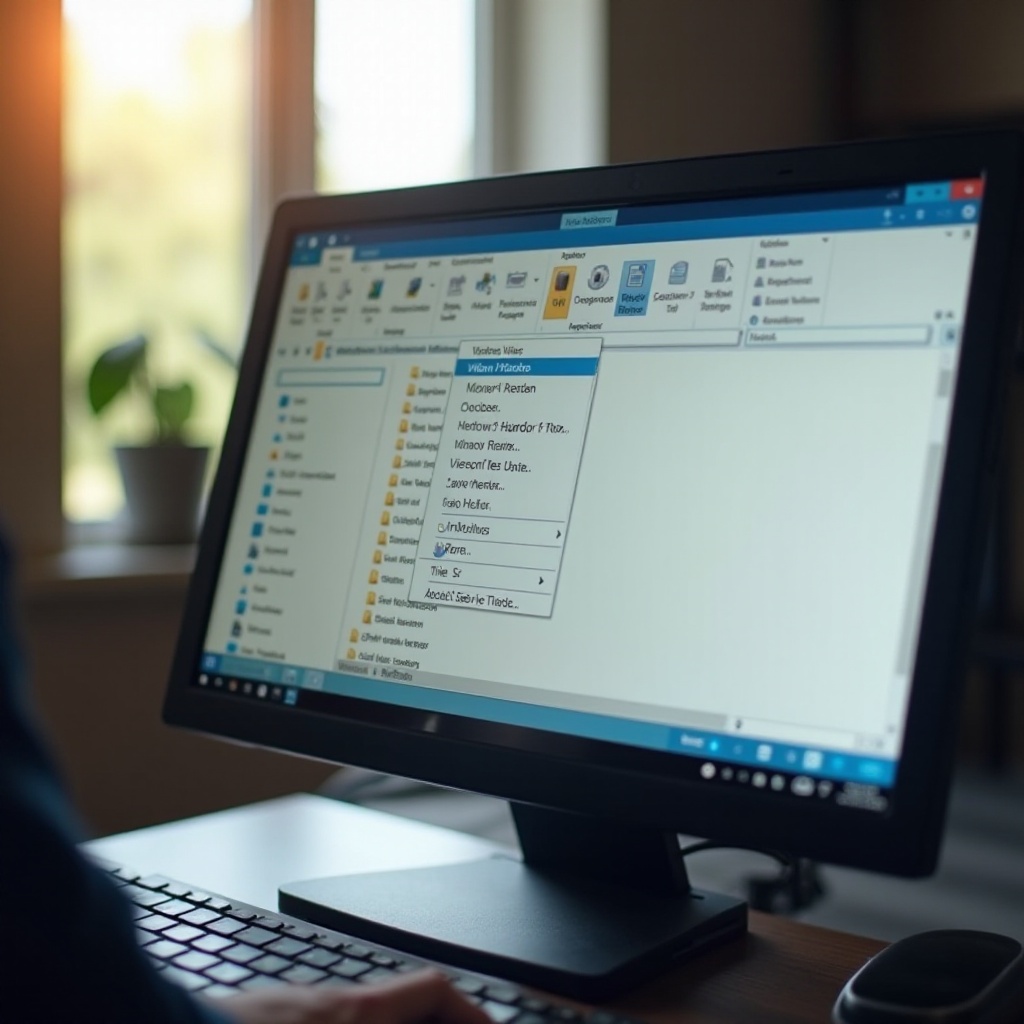
Por que acessar arquivos ocultos no Windows 11?
Revelar arquivos ocultos pode ajudar na solução de problemas envolvendo erros de software ou configurações incorretas. O Windows 11, assim como seus antecessores, oculta determinados arquivos para protegê-los de modificações inadvertidas. Entender quando e por que acessar esses arquivos oferece aos usuários um melhor controle sobre seus computadores, ajudando a manter o desempenho e a estabilidade do sistema.
Compreender a importância de acessar arquivos ocultos leva a aprender mais sobre a natureza e a localização deles dentro do Windows 11.
Compreendendo arquivos ocultos no Windows 11
Arquivos ocultos no Windows 11 muitas vezes incluem documentos essenciais do sistema ou configurações de aplicativos que não são visíveis por padrão. Esses arquivos são protegidos para evitar ações do usuário que possam comprometer a integridade do sistema ou o funcionamento de aplicativos. Ao contrário dos arquivos comuns, eles são ocultos da visibilidade padrão do diretório para promover a estabilidade e a segurança do sistema.
Com uma compreensão fundamental dos arquivos ocultos, é hora de explorar métodos práticos para visualizá-los usando utilitários do Windows 11.

Métodos para revelar arquivos ocultos no Windows 11
O Windows 11 oferece várias abordagens para tornar os arquivos ocultos visíveis. Esta seção detalha procedimentos básicos e avançados para acomodar o nível de habilidade variável dos usuários.
Usando o Explorador de Arquivos para ver arquivos ocultos
- Inicie o Explorador de Arquivos na barra de tarefas.
- Clique na aba ‘Exibir’ na parte superior da janela.
- Selecione ‘Mostrar’ e, em seguida, escolha ‘Itens ocultos’ para exibir arquivos ocultos nos diretórios. Este método é direto, adequado para usuários que buscam acesso rápido a arquivos ocultos.
Alterando configurações via Painel de Controle
- Abra o Painel de Controle através do menu Iniciar.
- Navegue até ‘Aparência e Personalização’.
- Selecione ‘Opções do Explorador de Arquivos’.
- Na aba ‘Exibir’, ative ‘Mostrar arquivos, pastas e unidades ocultas’.
- Clique em ‘Aplicar’ e depois em ‘OK’. Este método é uma abordagem tradicional para gerenciar arquivos ocultos.
Métodos usando o Prompt de Comando
- Abra o Prompt de Comando digitando ‘cmd’ na barra de pesquisa e selecionando-o.
- Execute o comando
dir /ano diretório de destino. Isso exibirá todos os arquivos, incluindo os ocultos.
Estas opções oferecem caminhos flexíveis para descobrir arquivos ocultos. Para um acesso mais aprofundado aos arquivos, os usuários podem explorar técnicas adicionais avançadas.
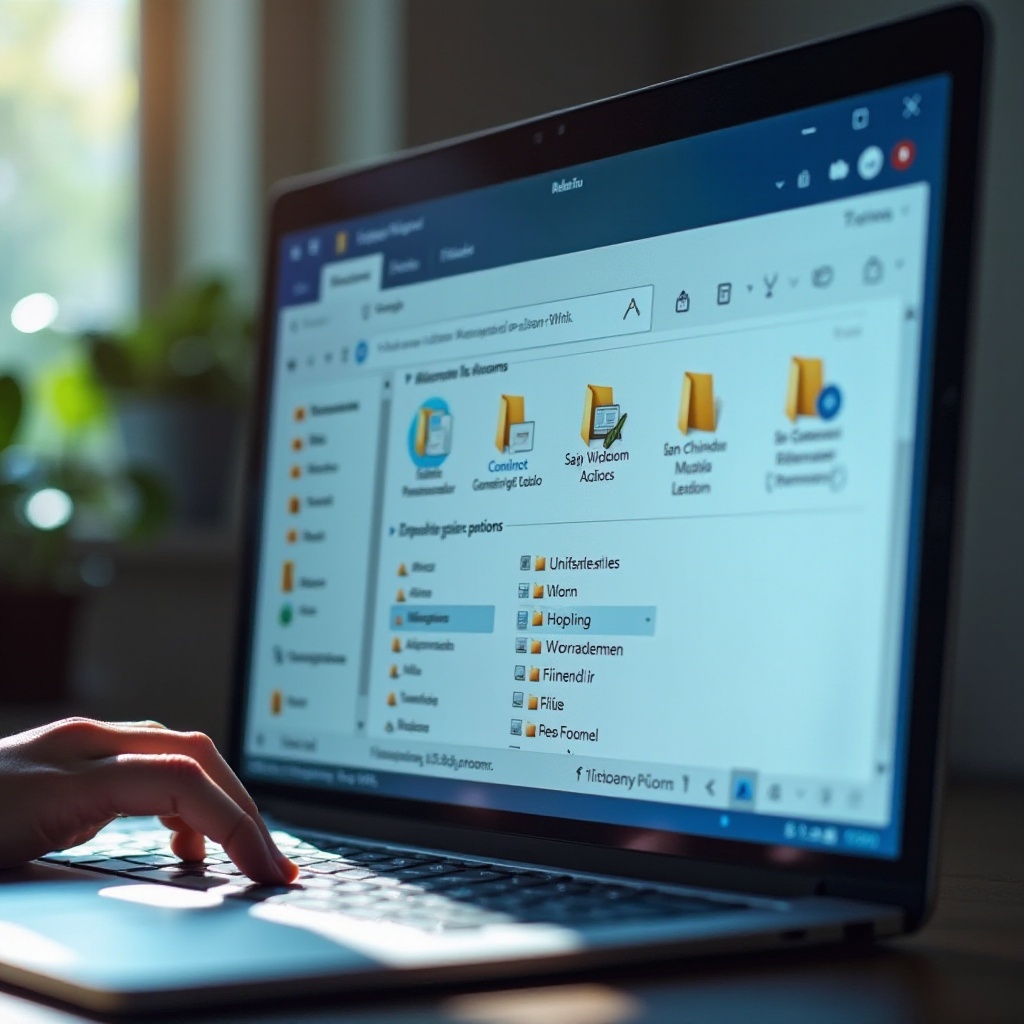
Técnicas Avançadas para Visualização de Arquivos
Para acessar arquivos complexos do sistema, considere estas metodologias avançadas:
Utilizando o Editor de Registro
- Pressione ‘Windows + R’ para abrir a caixa de diálogo Executar.
- Insira ‘regedit’ para acessar o Editor de Registro.
- Vá até
HKEY_CURRENT_USER\Software\Microsoft\Windows\CurrentVersion\Explorer\Advanced. - Altere o valor ‘Hidden’ de 2 para 1 para mostrar arquivos ocultos.
Atenção: alterações incorretas no Editor de Registro podem desestabilizar seu sistema, portanto, proceda com cuidado.
Empregando Ferramentas de Software de Terceiros
Ferramentas amplamente disponíveis online, como ‘Total Commander’ ou ‘XYplorer’, revelam eficientemente arquivos ocultos, proporcionando controle adicional sem grandes alterações nas configurações do sistema.
Ao dominar essas técnicas avançadas, você ganha acesso compreensivo às estruturas de arquivos ocultos no Windows 11. Resolver problemas comuns pode agilizar sua experiência de gerenciamento de arquivos.
Problemas Comuns e Solução de Problemas
Se os arquivos ocultos permanecerem invisíveis após tentativas de revelá-los, considere estas soluções:
- Verifique novamente as configurações do Explorador de Arquivos para garantir uma configuração correta.
- Reinicie seu computador após realizar as alterações, pois algumas configurações podem ser aplicadas apenas após reinicialização.
- Examine as configurações do antivírus ou software de segurança que podem substituir ajustes de visibilidade.
A implementação dessas estratégias de solução de problemas melhora a visibilidade e a acessibilidade de arquivos ocultos. Levar em conta as considerações de segurança também é essencial.
Dicas de Segurança para Gerenciar Arquivos Ocultos
Manusear arquivos ocultos com cautela é vital para evitar comprometer a segurança ou estabilidade do sistema. Aqui estão dicas de segurança críticas:
- Sempre crie backups do sistema antes de alterar ou excluir arquivos ocultos.
- Evite modificações desnecessárias a menos que você compreenda o papel específico do arquivo.
- Atualize e faça verificações regularmente com software antivírus renomado para proteger seu sistema.
Aderir a estas diretrizes de segurança garante interações mais seguras com arquivos ocultos enquanto melhora as operações do sistema através de um gerenciamento eficaz.
Conclusão
Explorar arquivos ocultos no Windows 11 melhora as capacidades do usuário no gerenciamento do sistema. Ao assimilar esses métodos e aderir aos protocolos de segurança, os usuários podem elevar significativamente sua eficácia computacional, enfrentando tarefas com confiança. À medida que a tecnologia avança, manter-se atualizado nessas habilidades é crucial para navegar com destreza no cenário digital.
Perguntas Frequentes
Por que não consigo ver alguns arquivos ocultos mesmo após habilitá-los?
Certos arquivos podem estar ocultos devido a configurações do sistema ou ferramentas de segurança. Verifique novamente as configurações e o software de segurança.
Os arquivos ocultos são prejudiciais ao meu computador?
Arquivos ocultos não são inerentemente prejudiciais; eles contêm dados vitais do sistema. Recomenda-se cautela ao modificá-los.
Como reocultar arquivos após visualizá-los?
Para reocultar arquivos, reverta os passos no Explorador de Arquivos ou ajuste as configurações do Painel de Controle para ocultá-los novamente.


